義父のiPad利用促進のため、iPadでテレビを見られるようにしようという取組みを行っている。
導入機器はIODATA(アイ・オー・データ機器)のWi-Fi TV(WN-G300TVGR)で、今回は実際のテレビ視聴に関する感想を紹介しようと思う。
ここに至るまでの環境構築については下記エントリーを参照願いたい。
本ページはアフィリエイトプログラムによる収益を得ています。
目次
テレビの視聴にはアプリのダウンロードが必要
iPhone/iPadで視聴するためには「テレキングmobile」という専用アプリをダウンロードする必要がある。
アプリは無料でユニバーサルアプリなのでiPhone/iPad両方で使用できる。
アプリはダウンロードして起動するだけで特別な設定は必要無い。以降はとりあえず手持ちのiPhoneでの画面で説明する。
テレビ視聴時のトラブルは「起動時のエラー」
僕がはまったのだが、「テレキングmobile」を起動して「チューナーが認識できません」というエラーがッセージが表示された時は、ネットワーク設定を疑った方がいい。

僕の場合はネットには繋がっていたが、ルーター(PR-400KI)が発番するIPアドレスと、Wi-Fi TV(WN-G300TVGR)のiPアドレスのネットワークゾーンが異なる状態となっていたため、地デジチューナーが認識できなかったようだ。
正常起動後の画面遷移
前提としてWi-Fi TV(WN-G300TVGR)のアクセスポイントへの接続は必須。3G接続ではもちろん使えない。
ソフトウェア・ハードウェア(ネットワーク構成など)などが全て問題ないと、アプリを起動したらこんなダイアログが表示される。
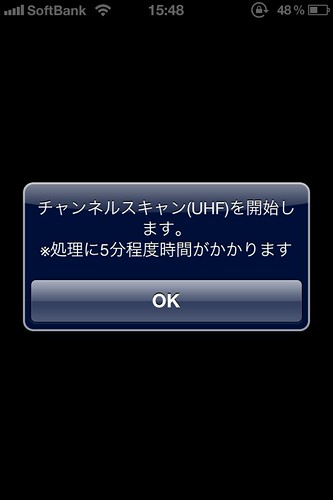
OKを押したらチャンネルのスキャンが始まる。
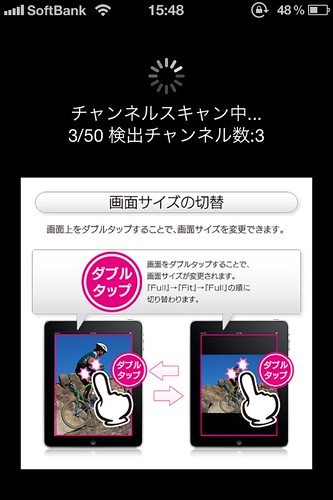
この間特にやることはないのだが、ダイアログにでていた通りそれなりに時間はかかるので気長に待つ、、、
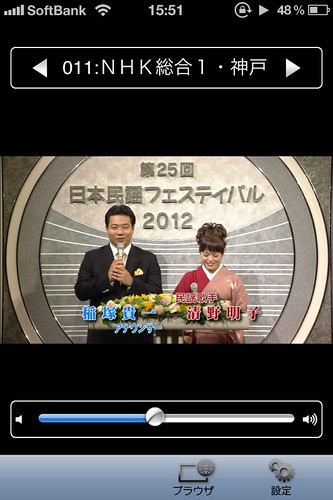
終わったらNHKが出てきた!いや、ここまで結構長かったです、、、
操作方法
画面のサイズを変えたり色々出来るようだが、「テレビの視聴」に関わる部分のみ簡単に説明する。
基本的にやることはチャンネルの切り替えと音量の操作くらいだと思う。
チャンネル切り替えは、縦表示だと画面上部に視聴中のチャンネルが常に表示されるが、横表示にすると全画面表示になるので(といっても解像度が合わないためレターボックス形式になる)画面をタップするとチャンネルが表示される。
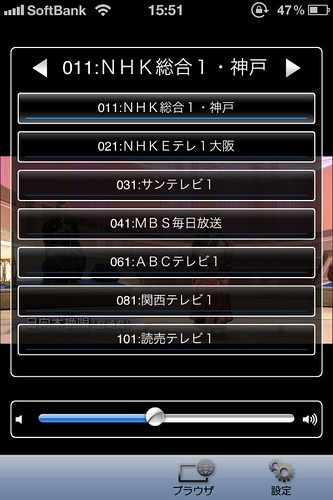
あまり使う事はないかもしれないが、特定のチャンネルを表示したくない場合は、設定ボタンを押すと、
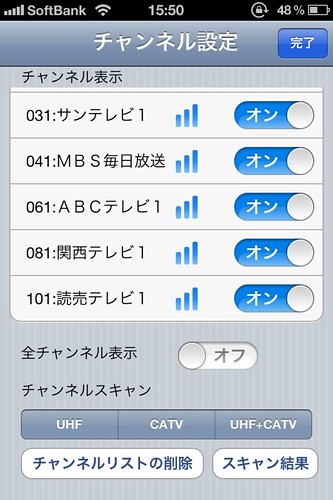
チャンネル一覧が表示されるので、ON/OFFを切り替えられる。
iPadでの操作
iPhoneと全く同じだった。
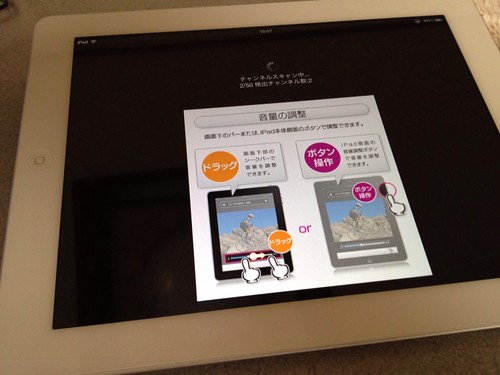
初回起動時はチャンネルのスキャンをして、
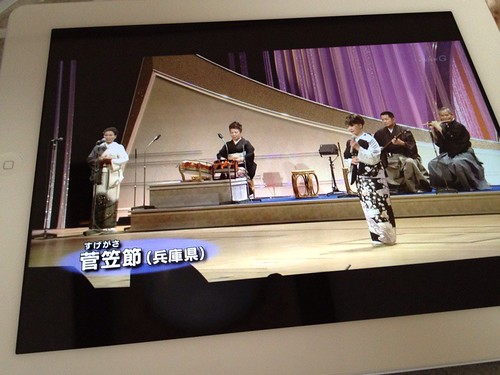
テレビが視聴できる。閲覧性は画面が大きい分iPadの方が断然いい。そして、フルセグであるため画質も良好。
PCでの操作
Wi-Fi TV(WN-G300TVGR)はPC(Windowsパソコン)からも「Windows版テレキングmobile」(無料)をインストールする事で、地デジが視聴できるようになる。
設定は特に難しくなさそうだったが、今回は時間の関係で断念。
ただ、Macは非対応と言う事でそこはなんとかして欲しいところ。
視聴してみての感想
特にiPhone/iPadで視聴すると完全にポータブルテレビという感じで、テレビ好きにはたまらないアイテムだ。
昔SONYがロケーションフリー TV(ロケフリTV)という製品を出していたが、それに近いノリと思われる(ロケフリは使ったことないので詳しいことはわからないが)。
環境構築は若干手間取ったが一度環境を作ってしまえば、後は対応アプリをインストールするだけで使えるというお手軽さは魅力。
一昔前防水ワンセグテレビがお風呂テレビとして流行ったが、それだけの為に専用機器を買うくらいなら、今や大抵の家に一台はあるスマホ/タブレットを活用した方がよいと思われる。
そういう意味で、Wi-Fi TV(WN-G300TVGR)のアプローチはすごくいい!
また、ワンセグでありがちな宅内での不安定な電波受信環境という問題も、Wi-Fi TV(WN-G300TVGR)は直接アンテナ線を接続することで解消。
Wi-Fiの範囲内であれば安定して視聴でき、画質もフルセグと言う事で非常にキレイ(RetinaモデルのiPadでも画質は全く気にならなかった)。
小さな難点はチャンネル切り替えに時間がかかること。平均すると30秒近くかかるので結構長い。
これはWi-Fi TV(WN-G300TVGR)内でエンコードした映像データを配信しているせいなのかもしれない。
その為か、実際のテレビと見比べたらわかるが数十秒のタイムラグがある。ここは次機種以降での改善ポイントかもしれない。
まあ、テレビと同時に見るなんて事は普通しないので(だったらテレビを見ればいい)、大きな問題にはならないと思われる。
制限事項
あと、これは重要な事だが複数端末で同時視聴は出来ない。
Wi-Fi TVが使えるのはあくまでも1台のみで、誰かが視聴している状態で「テレキングmobile」を起動すると、

「チューナーは既に使用中です」というエラーメッセージが表示され視聴は出来ない。
重複状態が解消されれば視聴できるようになる。
また、視聴できるのは地上波デジタルのみでBSデジタルは視聴不可(CATVなら可能な模様)
終わりに
この手の商品はありそうでなかったもので、競合機種はほとんどないのだがその割には非常に完成度は高いように感じた。
小さな不満はあるが概ね満足。義父も嬉しそうだった。
次回は最終回。簡単なまとめと導入してからの家族の反応を紹介しようと思う。
現役社長ゆうたのiPad仕事術

iPad Proを仕事で使いまくる「ガチiPadユーザー」で、「株式会社松本鉄工 代表取締役」のゆうたさんが、仕事に役立つiPad活用術を紹介する連載記事を、2019年3月から公開しています。

iPadのおすすめアクセサリ

あるとないとでは大違いなので、是非合わせて購入してみてください!

iPadを購入する
「iPad」はAmazon・家電量販店・大手キャリアなど幅広く販売されていますが、在庫・納期面で一番おすすめは、Appleでの購入です。
Wi-Fi+Cellular版はAppleではSIMフリー、キャリア版はSIMロックされていますが、条件を満たせばSIMロック解除できます。
キャリアで購入するなら、契約事務手数料が「無料」のオンラインショップがおすすめ!
| 取り扱い店舗 | Wi-Fi版 | Wi-Fi+Cellular版 |
|---|---|---|
| Apple Store | ○ | ○ |
| 大手キャリア | × | ○ |
| Amazon | ○ | × |
| 家電量販店 | ○ | × |

iPadはどのモデルのコスパが高い?


正直ショック受けるくらい、処理スピードに差がない割に、値段はProの半額以下ですからね。

あと、SoftBank・Y!mobileユーザーは条件を満たせば、Yahoo!ショッピングで買うと「最大20%還元」なのでお得!
| 店舗 | タイプ | 定価(税込) | 値引き | 実質価格 |
|---|---|---|---|---|
| Apple Store | Wi-Fi | 39,800円 | - | 39,800円 |
| Wi-Fi + Cellular | 56,800円 | - | 56,800円 | |
| Amazon | Wi-Fi | 39,800円 | 398ポイント | 39,4027円 |
| Wi-Fi + Cellular | - | - | - | |
| ビックカメラ.com | Wi-Fi | 39,800円 | 398ポイント | 39,4027円 |
| Wi-Fi + Cellular | 56,800円 | 568ポイント | 56,232円 | |
| ドコモオンラインショップ | Wi-Fi | - | - | - |
| Wi-Fi + Cellular | 60,984円 | - | 60,984円 | |
| Wi-Fi | - | - | - | |
| Wi-Fi + Cellular | 58,320円 | - | 58,320円 | |
| SoftBankオンラインショップ | Wi-Fi | - | - | - |
| Wi-Fi + Cellular | 63,360円 | - | 63,360円 |





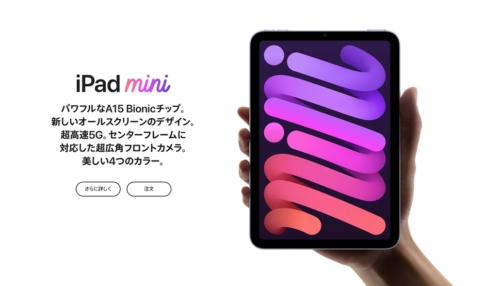


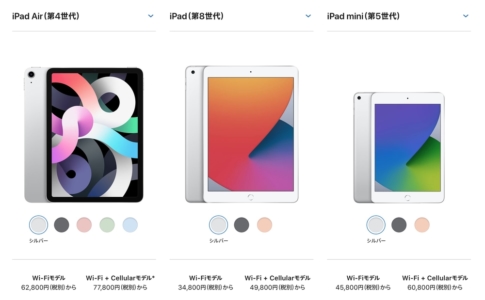




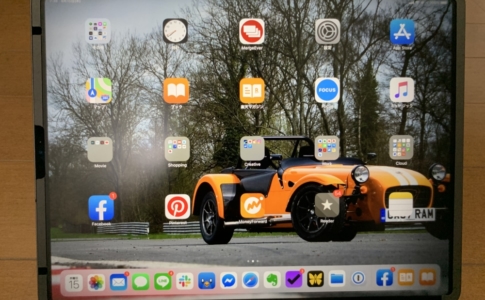
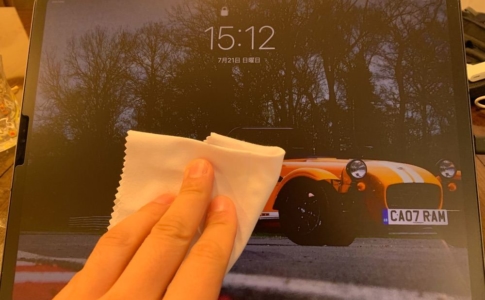
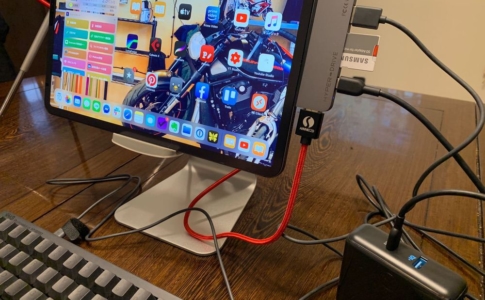








iPadOSに対応したiPadは、パソコン無しで仕事できるポテンシャルがあります。以下の機能を活用すると、凄く便利になりますよ!